Stellar Photo Recovery
- 1. À Propos de Stellar Photo Recovery
- 2. À Propos de ce Guide
 3. Premiers Pas
3. Premiers Pas 4. Comment
4. Comment- 4.1. Attribution d'un Accès Complet au Disque dur
- 4.2. Remettre les Données du Disque dur du Système avec High Sierra et Versions Ultérieures
- 4.3. Remettre des Données à Partir d'un Volume Existant
- 4.4. Récupérer les Données d'un Disque Perdu/d'une Partition Non Allouée
- 4.5. Remettre des Données à Partir d'un CD/DVD
 4.6. Travailler avec des Images de Disque
4.6. Travailler avec des Images de Disque- 4.7. Aperçu des Résultats de l'Analyse
 4.8. Effectuer un Balayage en Profondeur
4.8. Effectuer un Balayage en Profondeur- 4.9. Sauvegarde et Reprise des Informations de Numérisation
- 4.10. Sauvegarder les Fichiers Remis
 4.11. Modifier les Préférences
4.11. Modifier les Préférences- 4.12. Options de Visualisation des Données d'Accès
- 5. Types de Fichiers Soutenus
- 6. Questions Fréquemment Posées (FAQs)
- 7. A Propos de Stellar

4.8.2. Désactivation de la Protection de l'Intégrité du Système (SIP)
Stellar Photo Recovery propose la récupération de données à partir de modèles Mac dotés d'une puce M1, M2, M3 ou M4. Si vous avez un système avec une puce M1, M2, M3 ou M4, vous devez désactiver la Protection de l'intégrité du système (SIP) pour effectuer une analyse approfondie. SIP est une fonction de sécurité introduite dans le système d'exploitation Mac pour restreindre l'accès des applications tierces au disque dur et à la partition du système. Cette fonction empêche toute modification des fichiers et dossiers système protégés sur votre Mac. En désactivant le SIP, le logiciel peut donc accéder aux données et effectuer la récupération des données.
Remarque : Lors de l'exécution d'un examen approfondi de n'importe quel volume, le logiciel Stellar Photo Recovery doit désactiver la Protection de l'intégrité du système (SIP). Ce processus ne doit être défini que si vous lancez d'abord une analyse approfondie.
Marche à suivre pour désactiver la protection de l'intégrité du système (SIP) :
- Lancez Stellar Photo Recovery .
- Dans l'écran ce qu'il faut récupérer, sélectionnez le type de données que vous souhaitez remettre, c'est-à-dire les Photos , les fichiers Audio ou les Vidéos. L'option tout récupérer est activée par défaut. Vous pouvez également personnaliser votre analyse en sélectionnant l'un des types de données disponibles.
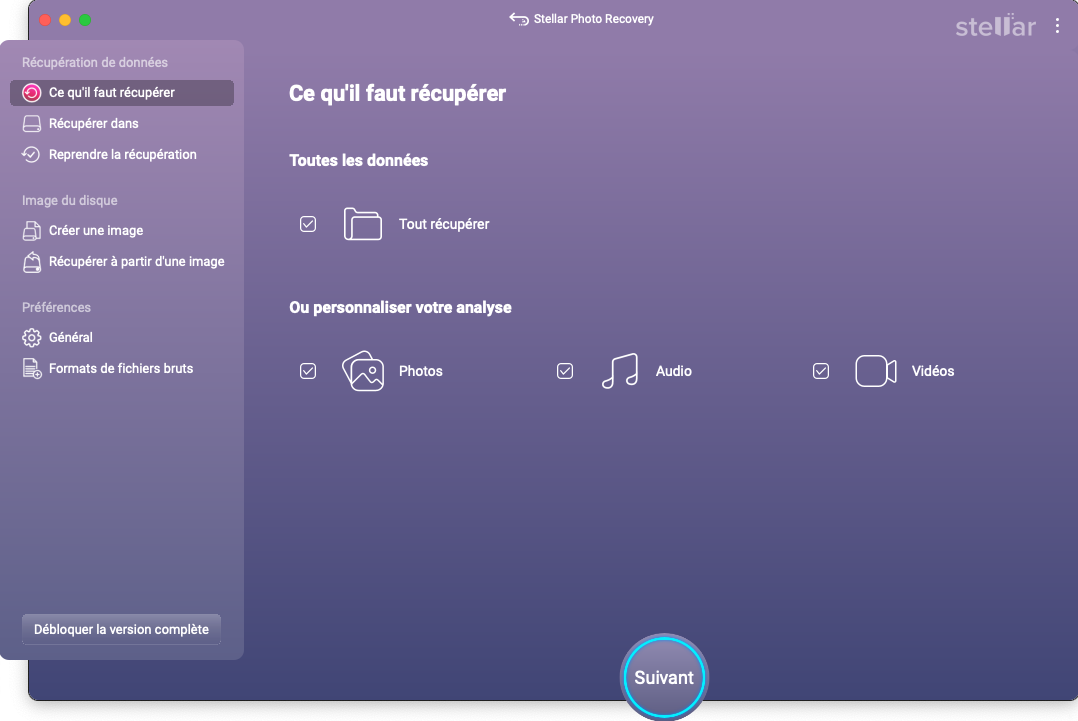
- Cliquez sur suivant.
- Dans l'écran récupérer dans, sélectionnez le volume à partir duquel vous souhaitez remettre les données.
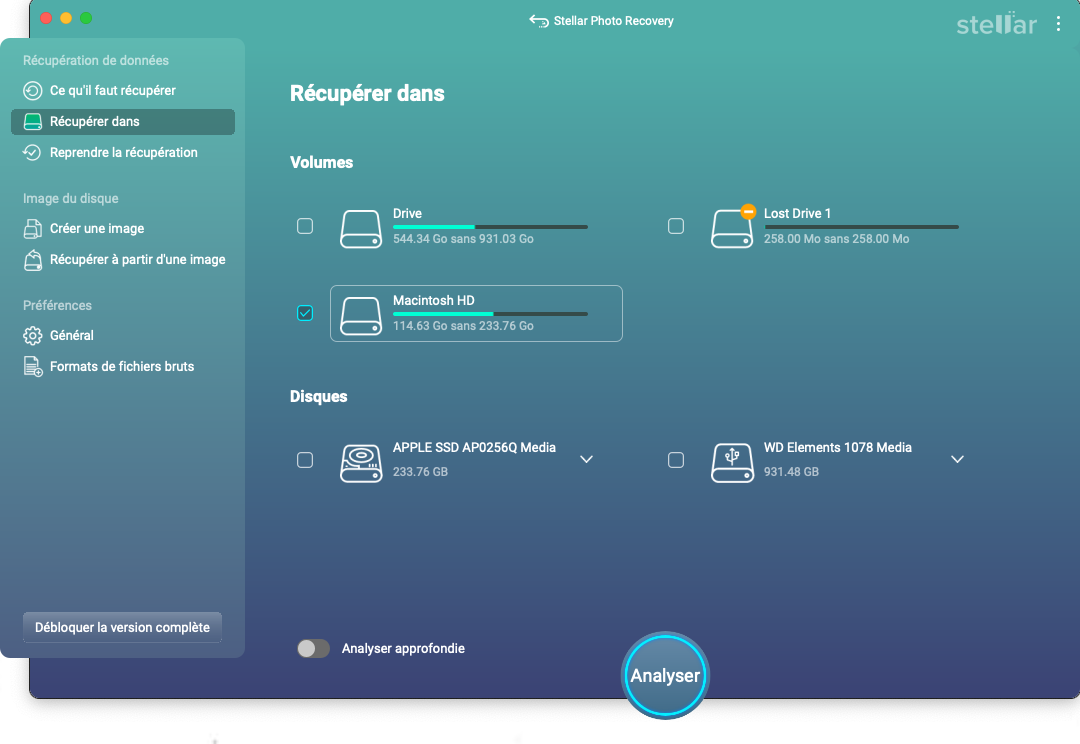
- Sélectionnez Analyse approfondie directement ici. Si vous souhaitez effectuer une analyse complète du volume sélectionné, cliquez sur Analyser.
Remarque : si vous ne souhaitez pas sélectionner l'option Analyse approfondie sur l'écran récupérer dans, ignorez l'étape 5 et cliquez directement sur le bouton Analyser pour analyser rapidement le volume.
- La fenêtre Étapes pour travailler sous MacOS avec SIP activé s'affiche. Elle décrit les étapes à suivre pour désactiver la protection de l'intégrité du système (SIP).
Remarque : pour plus d'informations sur la désactivation de la protection de l'intégrité du système (SIP), veuillez suivre les étapes à partir de l'étape 13.
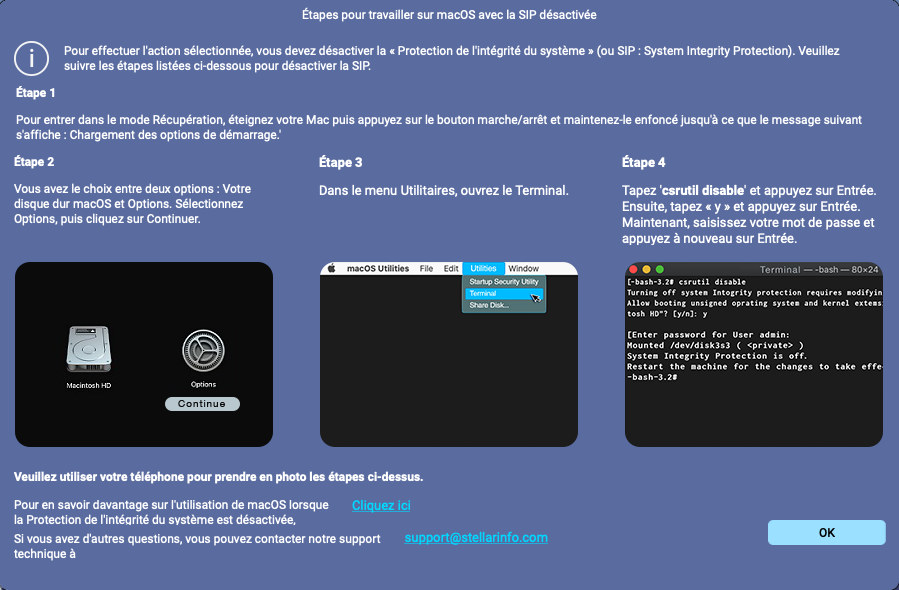
- Cliquez sur le bouton Arrêter si vous souhaitez annuler le processus de numérisation à tout moment.
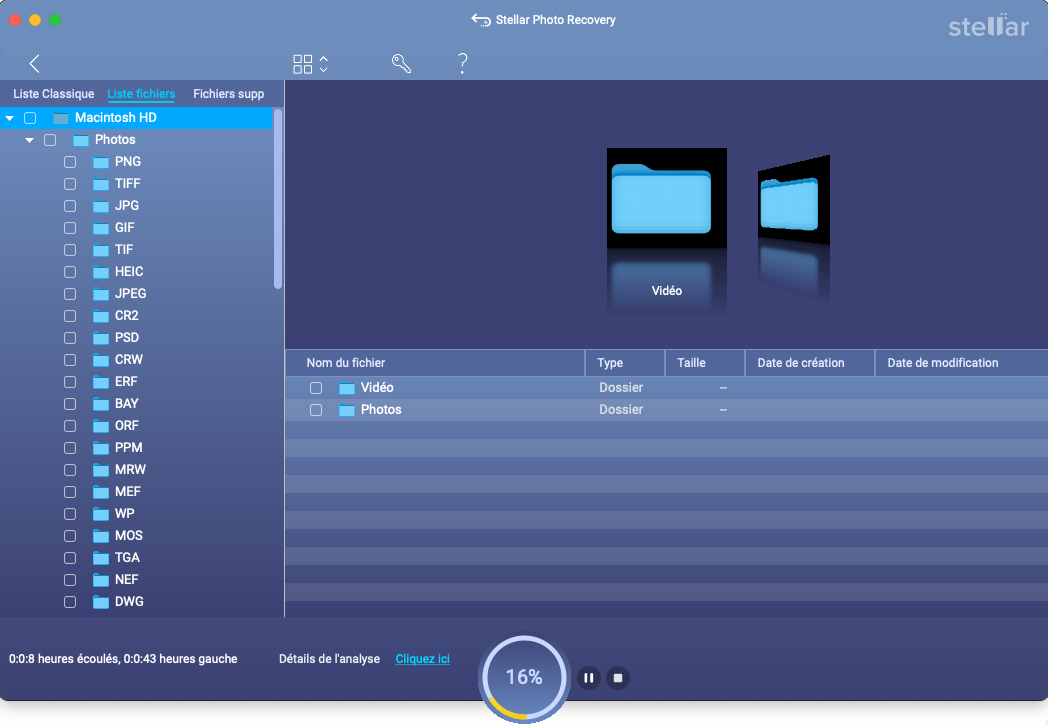
- Une fois l'analyse terminée, les détails des fichiers et dossiers trouvés s'affichent dans une boîte de dialogue (voir ci-dessous) :
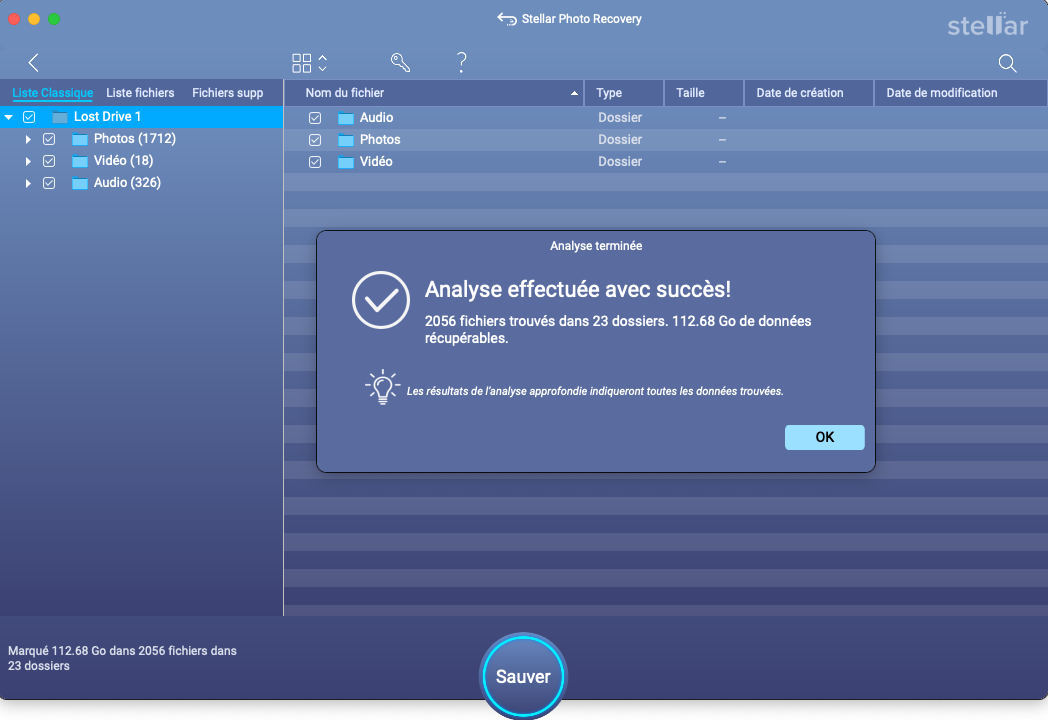
-
Cliquez sur OK pour finaliser la procédure.
-
Si vous avez effectué une analyse rapide sur l'écran récupérer dans et que les données attendues n'ont pas été remises, cliquez sur le lien Cliquez ici pour effectuer une analyse approfondie dans la fenêtre d'aperçu. La boîte de dialogue Analyse approfondie s'affiche et vous invite à désactiver la protection de l'intégrité du système (SIP). Désactivez le SIP, puis effectuez une analyse approfondie.
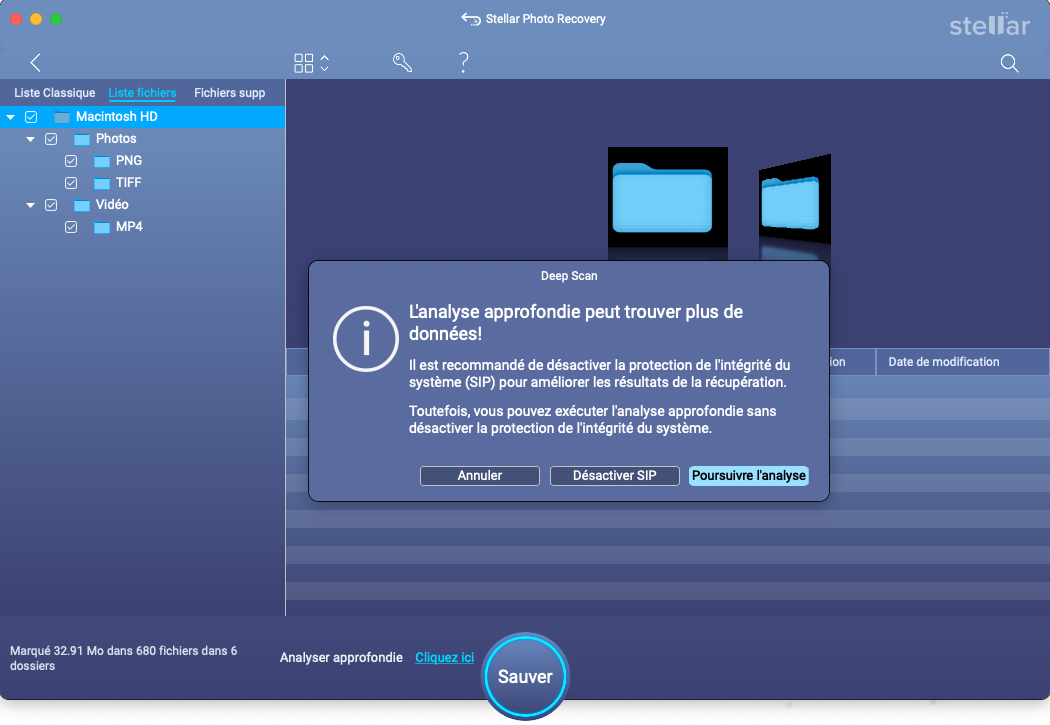
-
Cliquez sur le bouton Désactiver la SIP.
-
La fenêtre Étapes pour travailler sur MacOS avec SIP activé apparaît, décrivant les étapes à suivre pour désactiver la protection de l'intégrité du système (SIP).
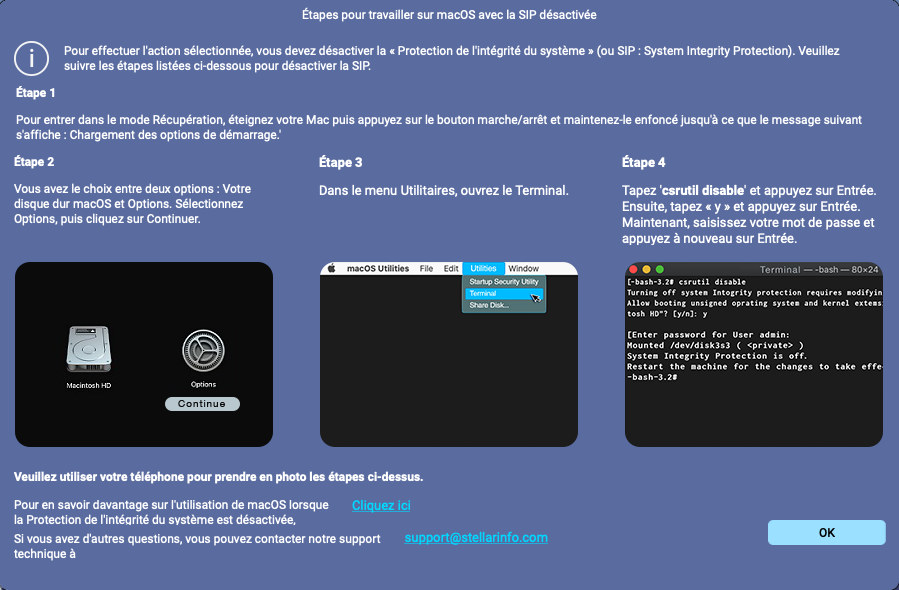
-
Pour entrer en mode de récupération des données, éteignez votre Mac, puis appuyez sur le bouton d'alimentation et maintenez-le enfoncé. Relâchez le bouton dès que le message "Charger les options de démarrage" affiche.
-
Vous verrez deux options : Votre disque dur macOS et Options. Sélectionnez Options et cliquez sur Suivant.
-
Ouvrez le terminal dans le menu Utilitaires.
-
Entrez csrutil disable et appuyez sur retour. Saisissez ensuite 'y' et appuyez sur retour. Saisissez ensuite votre mot de passe et appuyez à nouveau sur la touche retour.
-
Redémarrez votre système et poursuivez la récupération des données.